私の場所がグレー表示されているiPhone共有を修正する方法
公開: 2022-12-21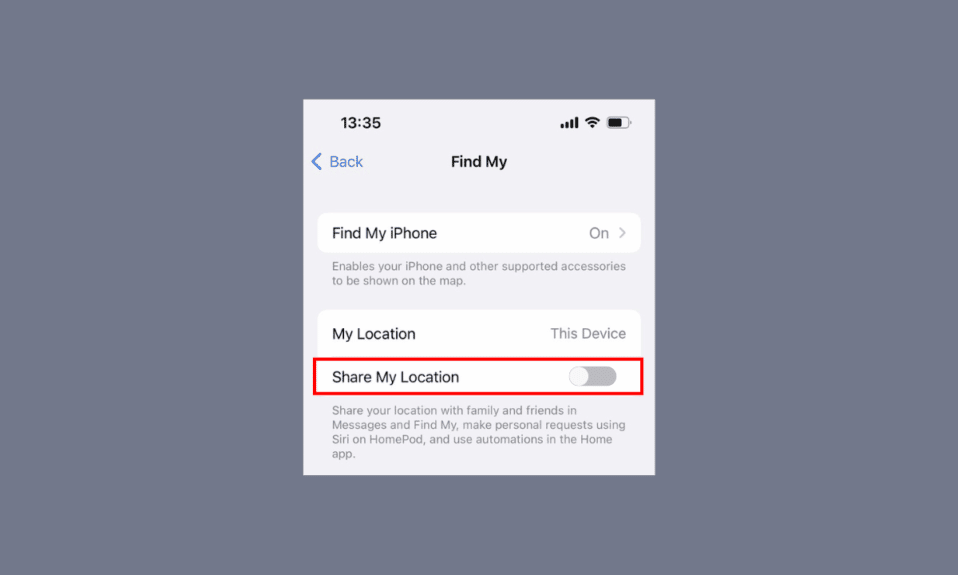
誰かの場所が灰色の場合、それは現在通信に利用できないことを意味します。 また、iPhone 共有の位置情報がグレー表示になっている場合や、iPhone で位置情報が共有されていないという問題に遭遇したこともあるかもしれません。 これらの問題は頻繁に発生し、修正方法の説明がないため、iPhone ユーザーを困惑させます。 しかし、心配しないでください! この記事では、原因と、iPhone でグレー表示された位置情報サービスを修正する方法と、iPhone 12 の問題で位置情報を共有できない問題を包括的に説明します。 したがって、iOS デバイスで iPhone の位置情報共有機能をシームレスに使用するために必要な答えを得るために、最後までお読みください。 さあ、始めましょう!
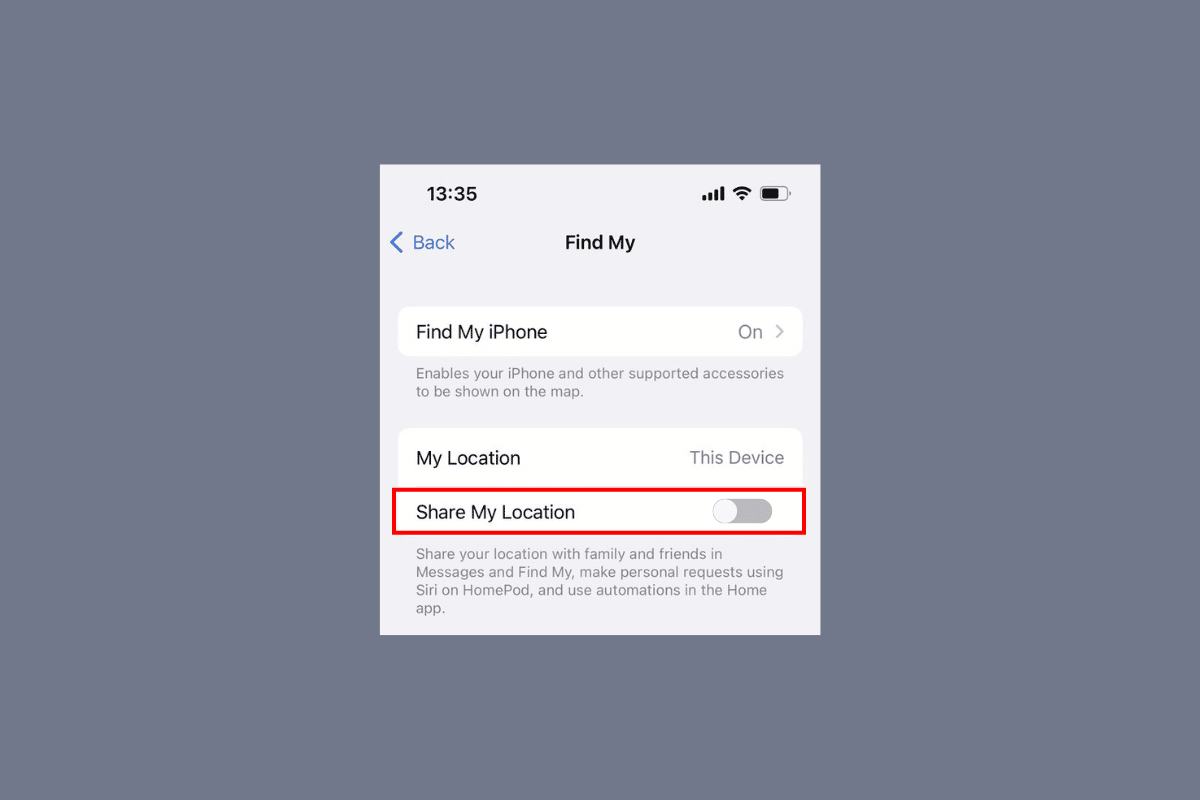
コンテンツ
- 私の場所がグレー表示されているiPhone共有を修正する方法
- iPhone 共有で自分の位置情報がグレー表示される原因は何ですか?
- 私の場所がグレー表示されているiPhone共有を修正する方法?
- 方法 1: iPhone を再起動する
- 方法 2: 正しい日付と時刻を設定する
- 方法 3: 強制的に閉じる Find My App
- 方法 4: iCloud に再サインインする
- 方法 5: 現在地の共有を有効にする
- 方法 6: 位置情報サービスを有効にする
- 方法 7: マップの正確な位置情報を有効にする
- 方法 8: アプリのバックグラウンド更新を有効にする
- 方法 9: iPhone を更新する
- 方法 10: 制限を無効にする
- 方法 11: 低電力モードをオフにする
- 方法 12: 低データ モードを無効にする
- 方法 13: 位置情報とプライバシー設定をリセットする
私の場所がグレー表示されているiPhone共有を修正する方法
この記事を最後まで読んで、理解を深めるために写真を使用して詳細な方法でiPhone共有の場所がグレー表示される問題を修正する方法を示す手順を学びます.
iPhone 共有で自分の位置情報がグレー表示される原因は何ですか?
iPhone共有の場所がグレー表示される問題を修正する方法について説明する前に、まずこの問題の原因について説明しましょう.
- この問題は、iPhone の日付と時刻の設定が正しくない場合に発生する可能性があります。
- Apple ID でサインインしておらず、位置情報サービスがオフになっている場合、この問題が発生する可能性があります。
- iPhone で、現在地の共有が無効になっていると、この問題が発生する可能性があります。
- この問題の他の原因は、インターネット接続の問題と古い地図です。
私の場所がグレー表示されているiPhone共有を修正する方法?
iPhone共有を修正するには、私の場所がグレー表示される問題を修正するには、以下に示す方法に従ってください。
方法 1: iPhone を再起動する
この方法を選択することで、iPhone の位置情報共有が機能しない問題を修正できます。 デバイスを再起動して、一時的な問題を修正し、デバイスを完全に機能させることができます。 iPhone を再起動すると、システムはバグや不具合からリフレッシュされます。 iPhone Xを再起動する方法に関する記事を読んで、iPhoneを再起動する方法を学ぶことができます。
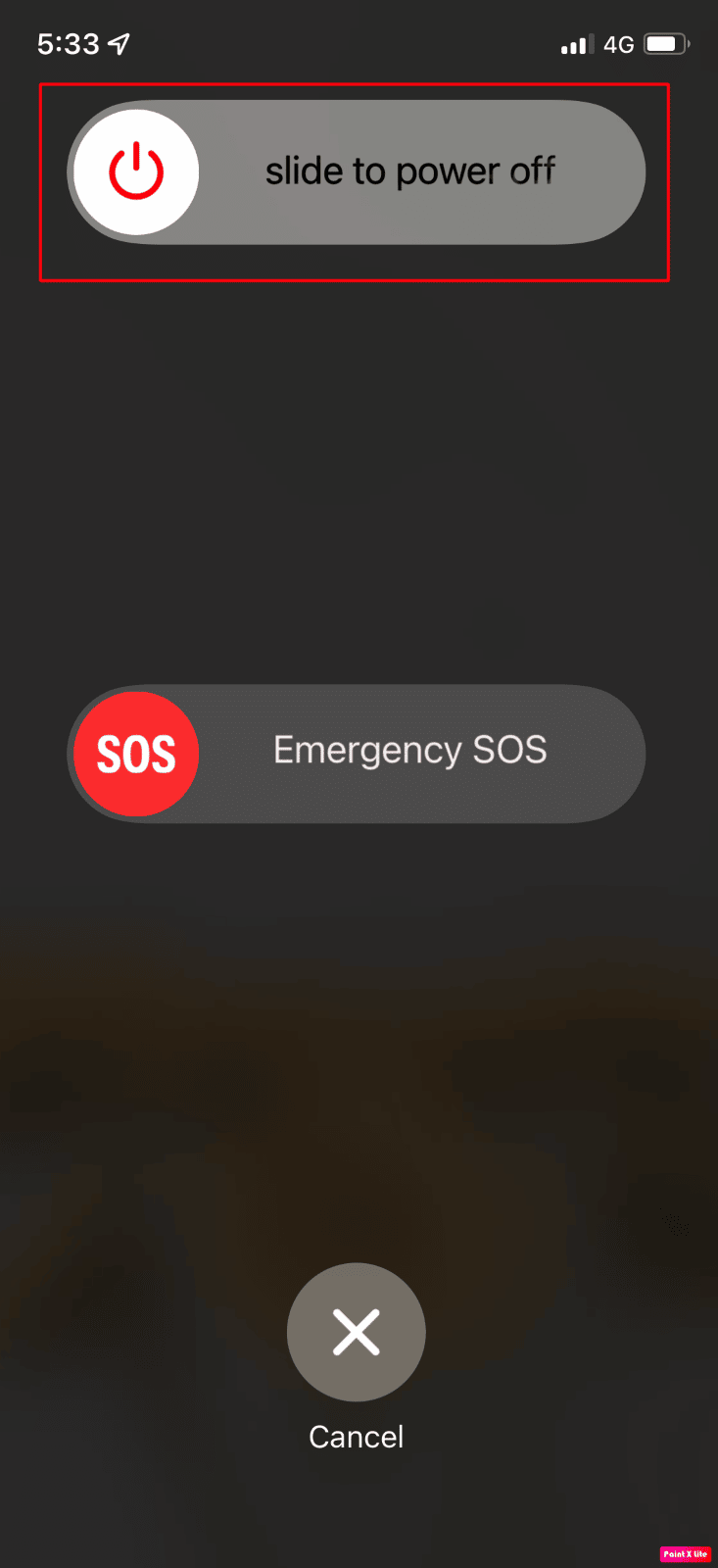
方法 2: 正しい日付と時刻を設定する
iPhone で日付と時刻を設定して、iPhone 共有の場所がグレー表示される問題を修正する方法については、次の手順に従ってください。
1. iPhone で設定アプリを開きます。
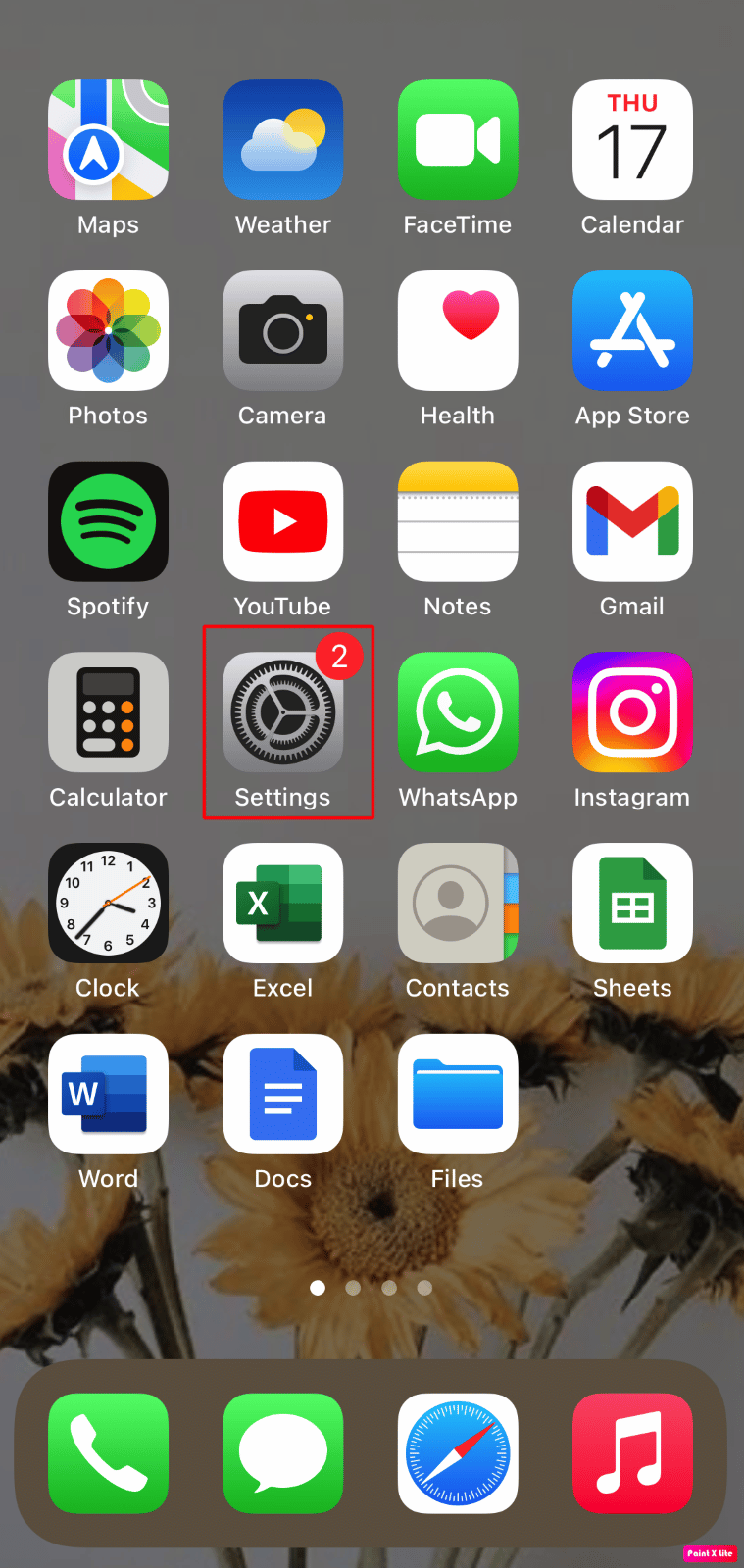
2.一般オプションをタップします。
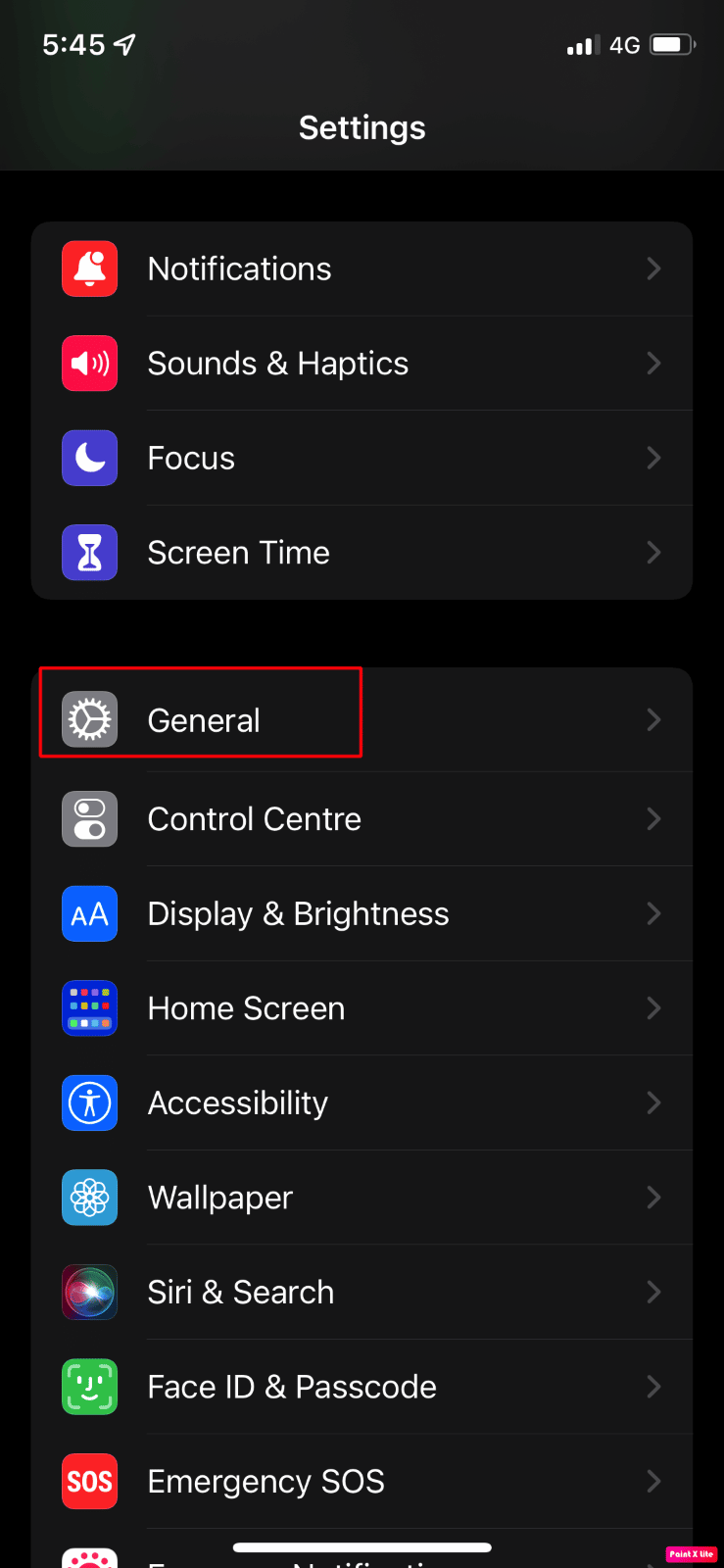
3. 次に、[日付と時刻] オプションをタップします。
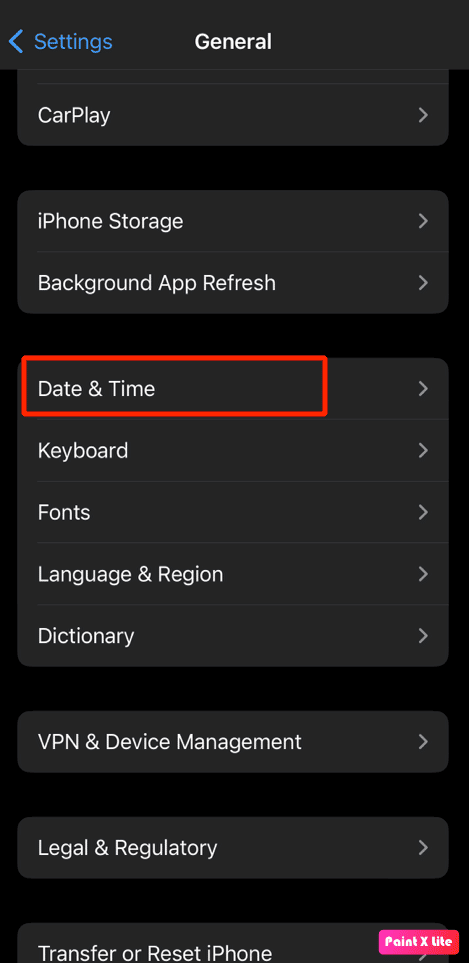
4. [自動設定] オプションのトグルをオンにします。
また読む:iPhoneでアプリのバックグラウンド更新が機能しないための上位7つの修正
方法 3: 強制的に閉じる Find My App
iPhone で現在地を共有する機能が機能しない、またはグレー表示になっている場合は、「探す」アプリを含む、デバイス上のすべてのバックグラウンド アプリを閉じます。 バックグラウンド アプリを閉じることで、問題の解決を試みることができます。 以下の手順に従って、iPhone のアプリを強制終了します。
- iPhone X または iPhone の最新モデルの場合: 画面の下から上にスワイプし、画面の中央で停止すると、最近使用したすべてのアプリが表示されます。
- iPhone 8 以前のモデルの iPhone の場合:ホーム ボタンをダブルクリックして、最近使用したアプリを表示します。
その後、すべてのバックグラウンド アプリが起動し、それらを閉じて、バックグラウンドで実行されないようにして、iPhone の問題でグレー表示されている位置情報サービスを修正します。
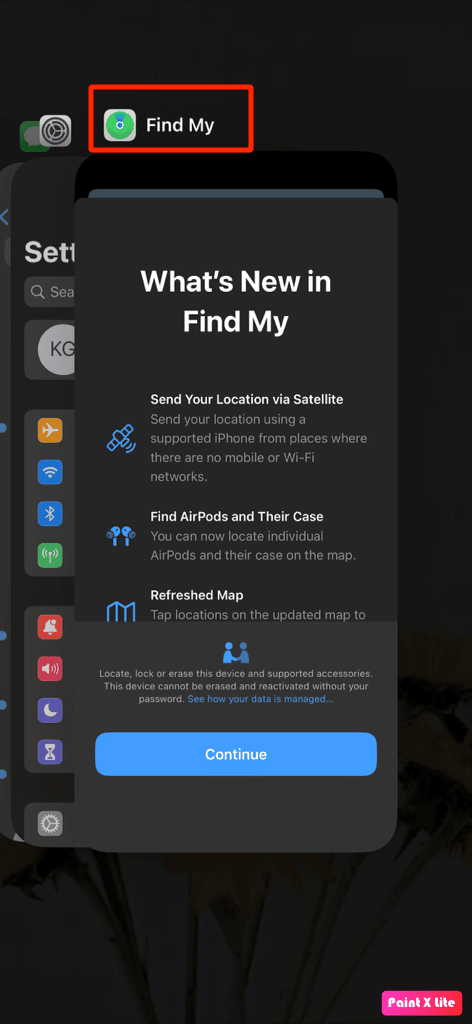
方法 4: iCloud に再サインインする
iPhone で位置情報を共有するには、サインアウトして iCloud に再度サインインする必要があります。 それを知るには、与えられた手順に従ってください。
1. iPhone で設定を開きます。
2. 上からApple IDをタップします。
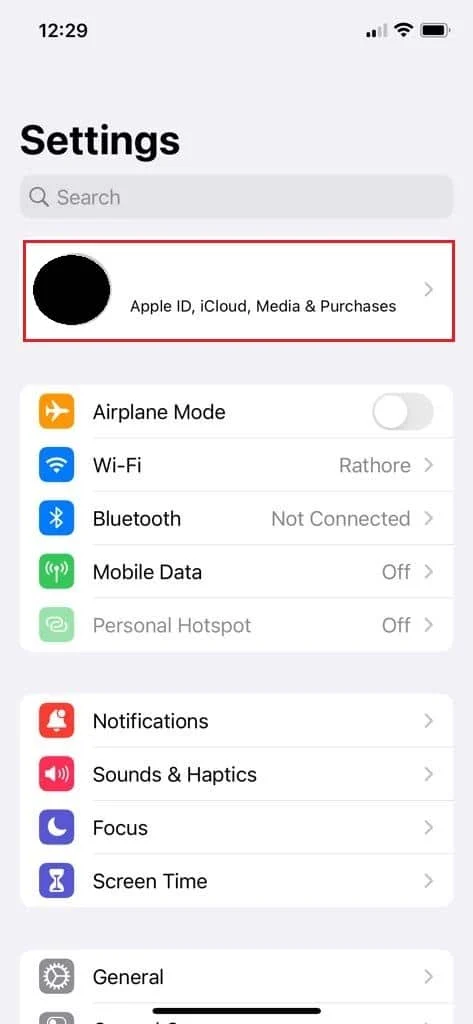
3. [サブスクリプション] をタップします。
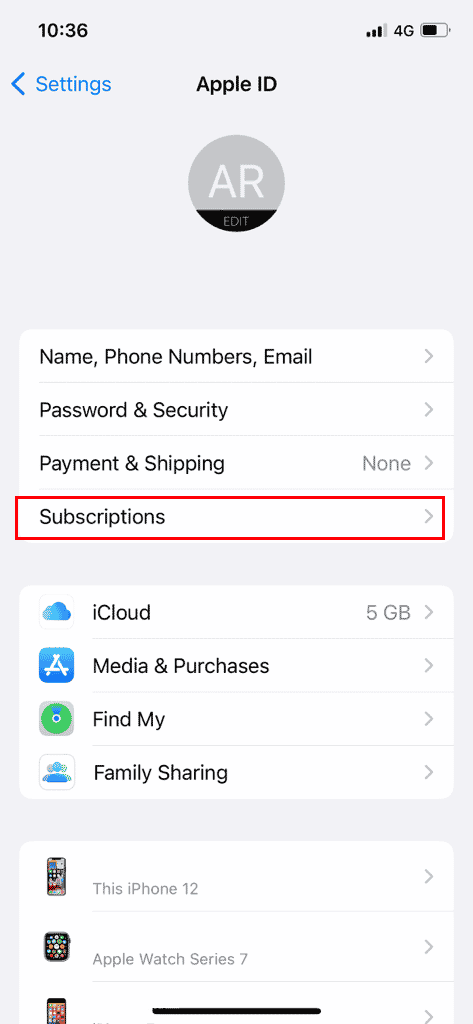
4.サインアウトをタップします。
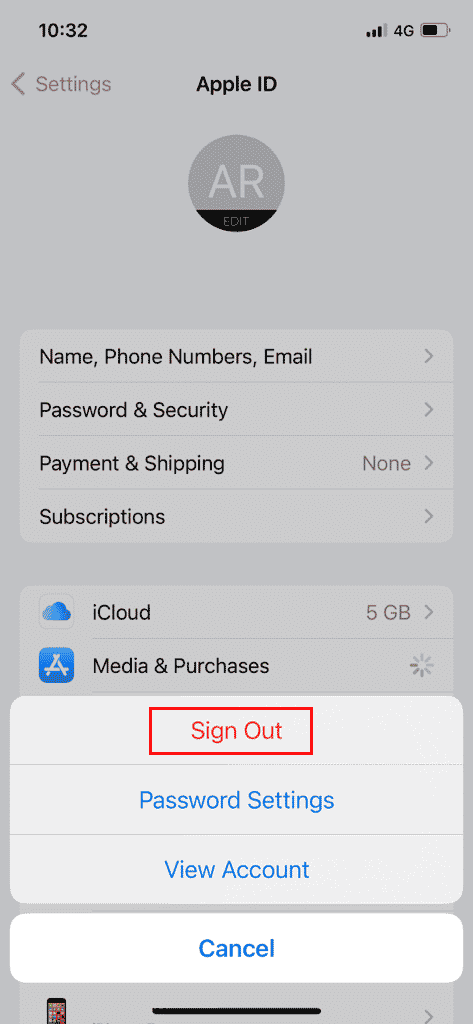
5. Apple IDとパスワードで再サインインします。
方法 5: 現在地の共有を有効にする
[現在地を共有] オプションを有効にするには、次の手順に従います。
1. iPhone の設定アプリに移動します。
2.次に、上からApple IDをタップします。
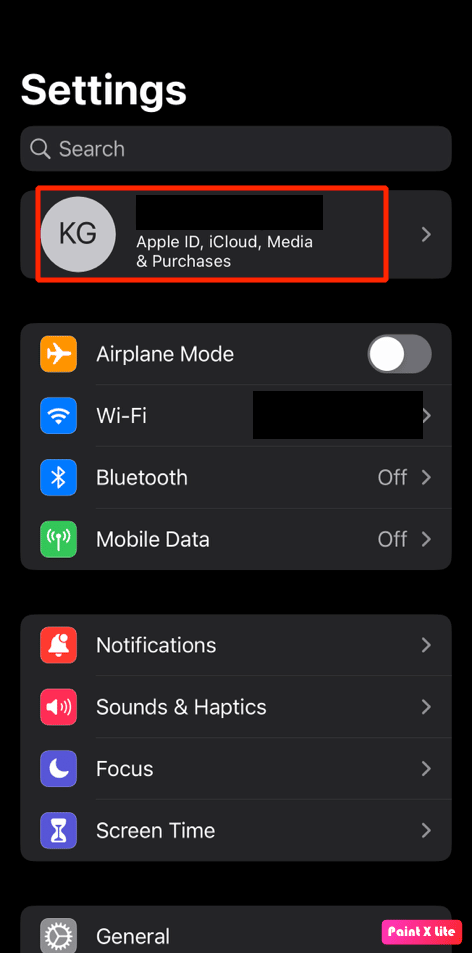
3. 次に、「探す」オプションをタップします。
4. [現在地を共有] オプションのトグルをオンにします。
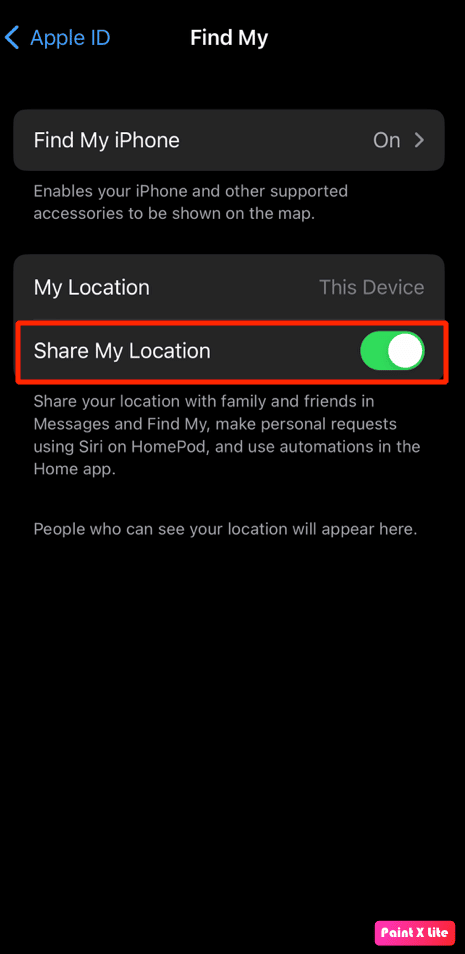
また読む:Googleマップの現在地共有が更新されないための10の修正
方法 6: 位置情報サービスを有効にする
位置情報サービス機能がオンになっている場合、iPhone だけが位置を追跡できます。 そのため、位置情報サービスを有効にする方法を知るには、以下の手順を読んでそれに従ってください.
1. iPhone 設定を起動し、[プライバシーとセキュリティ] オプションをタップします。
2. 次に、[位置情報サービス] オプションをタップします。
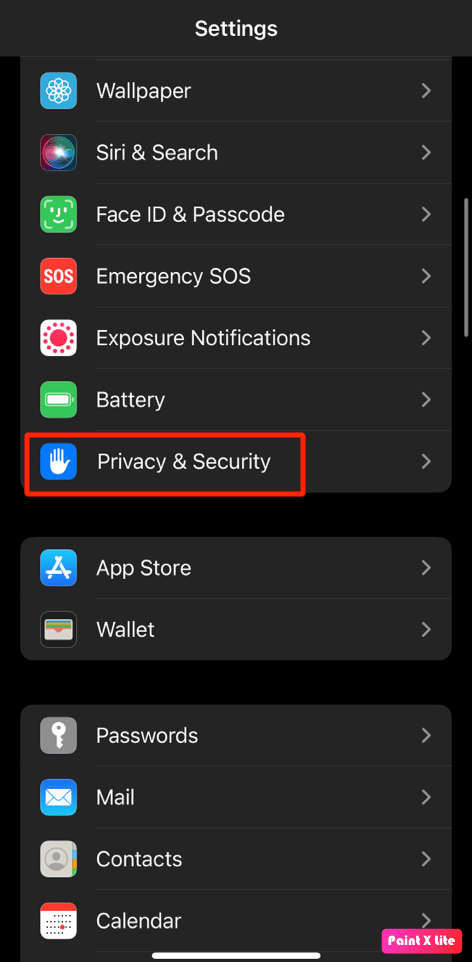
3. 次に、[位置情報サービス] オプションのトグルをオンにします。
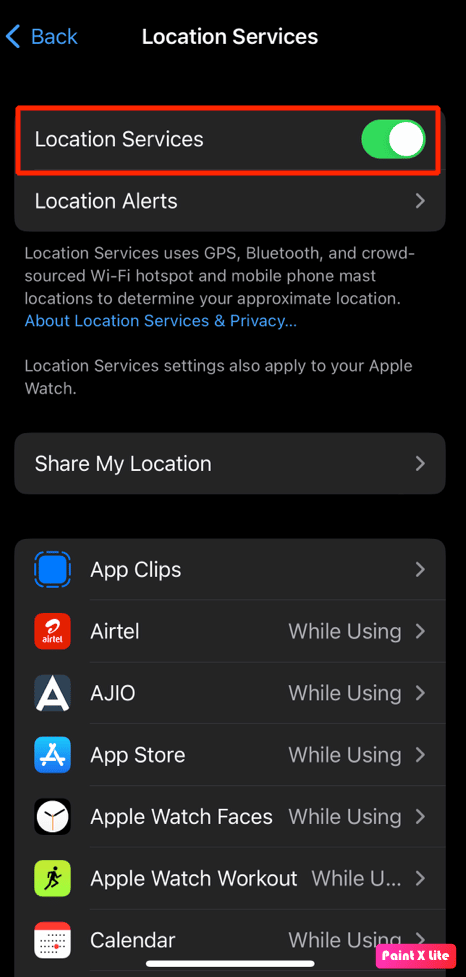
4. 同じメニューから[位置情報を共有] オプションをタップします。
5. [現在地を共有] オプションのトグルをオンにします。
方法 7: マップの正確な位置情報を有効にする
マップ アプリの正確な位置情報を有効にすることで、iPhone でグレー表示されている位置情報サービスを修正できます。 位置の詳細を見つけるには、Apple マップ、Google マップ、Uber などのさまざまなアプリで正確な位置データが必要です。その方法については、この方法に従ってください。

1. iPhone で設定を開きます。
2. [位置情報サービス] > [マップ] をタップします。
注: [位置情報サービス] メニューから、正確な位置情報をオンにする他のアプリを選択できます。
3.正確な位置オプションのトグルをオンにします。
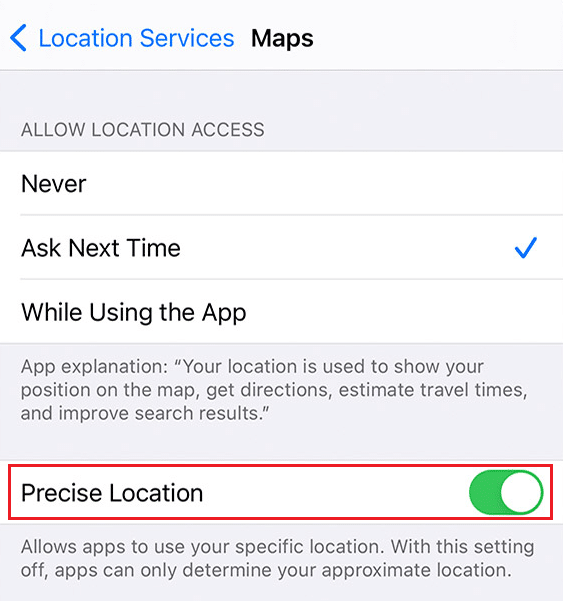
4. 完了したら、マップアプリまたはその他の関連アプリを開いて、正しい場所が検出されるかどうかを確認します。
方法 8: アプリのバックグラウンド更新を有効にする
アプリのバックグラウンド更新を有効にするには、次の手順に従います。
1. iPhoneの[設定]から、[一般] > [アプリのバックグラウンド更新] をタップします。
2. 次に、上部にある [アプリのバックグラウンド更新] オプションをタップします。
3. Wi-Fi & Mobile Dataをタップして選択します。
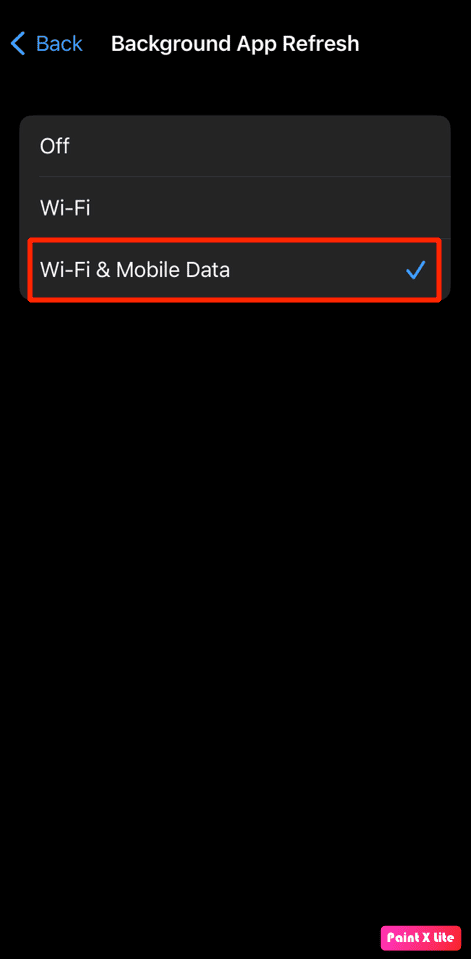
方法 9: iPhone を更新する
iPhone を最新バージョンに更新することで、この問題を引き起こしている可能性のあるすべてのバグを取り除くことができます。 所定の手順を試して、iPhone を更新してください。
1. iPhone の[設定]に移動します。
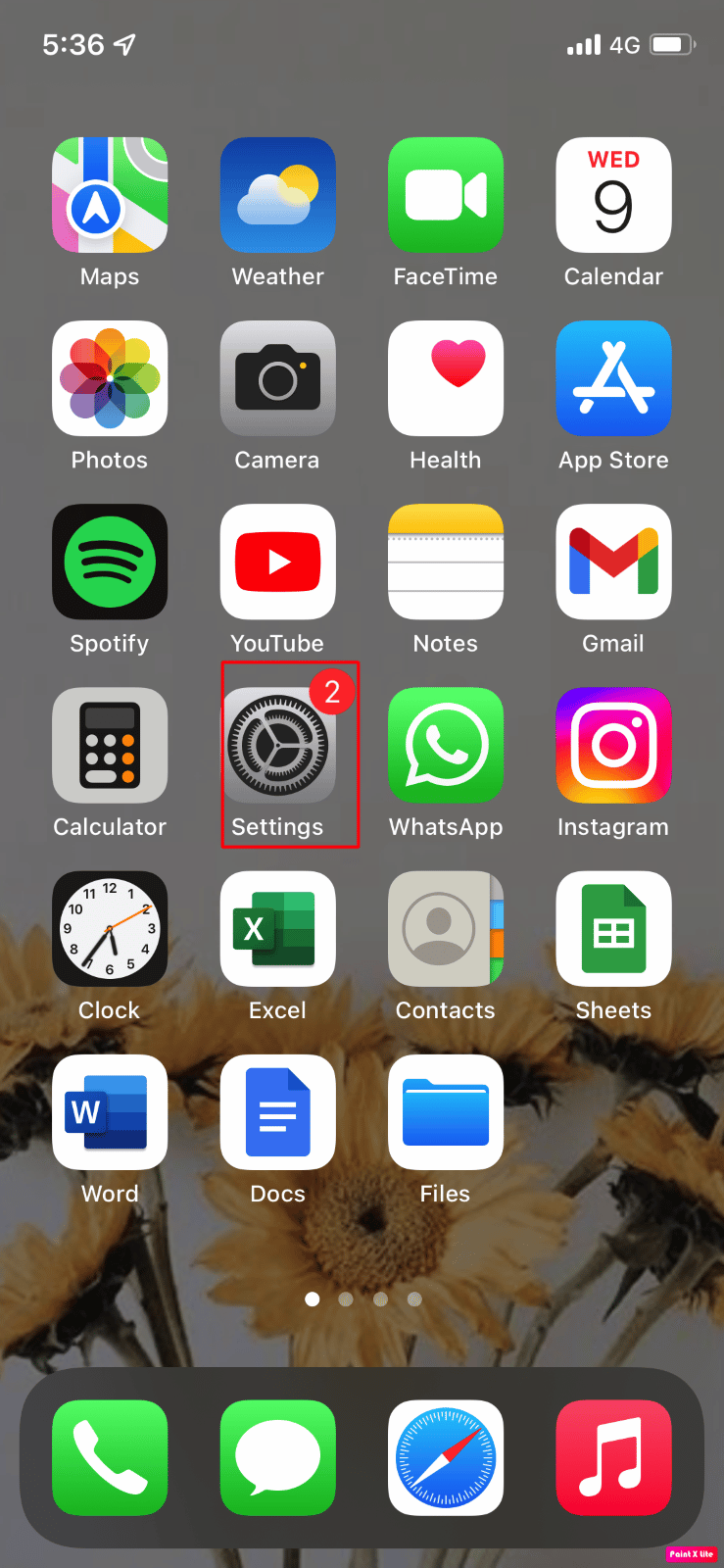
2. 次に、[一般] オプションをタップします。
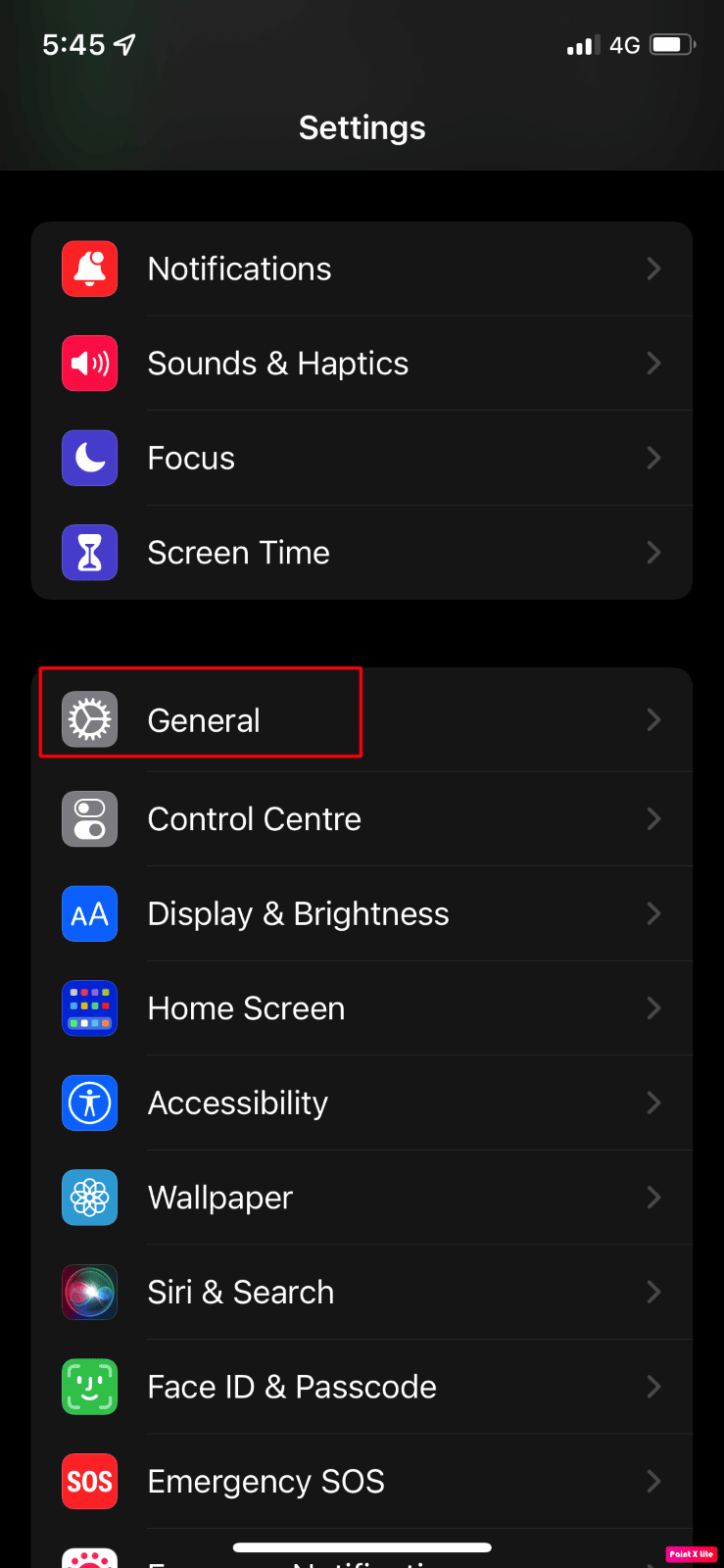
3.ソフトウェア更新オプションをタップします。
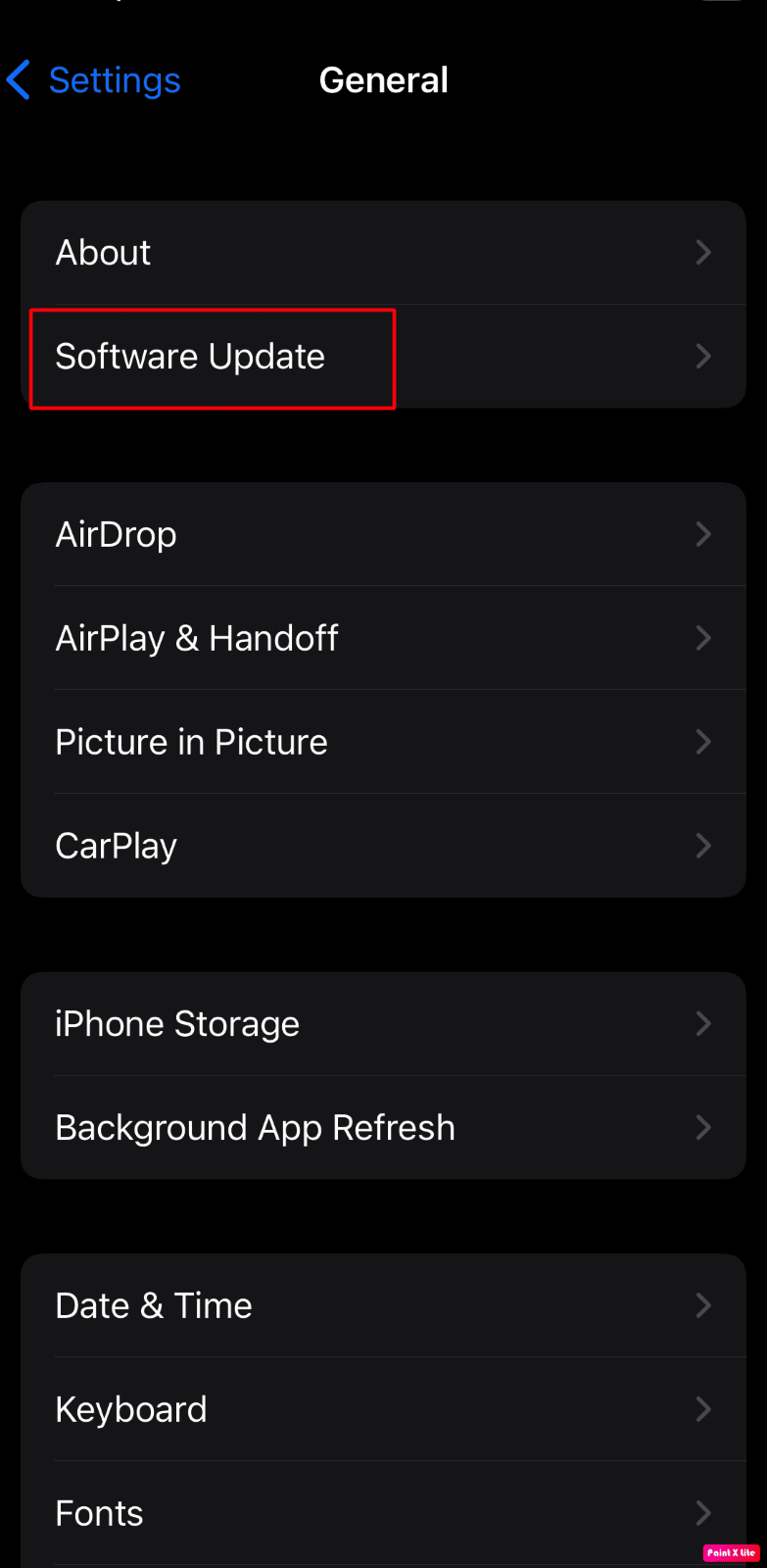
4. [ダウンロードしてインストール] オプションをタップします。
注: iOS が更新のためにさらに容量を必要とするため、アプリを一時的に削除するよう求めるメッセージが表示された場合は、[続行]または [キャンセル] をタップします。
5A。 更新をすぐに実行する場合は、 [インストール] オプションをタップします。
5B. または、 [今夜インストール]をタップして、寝る前に iOS デバイスを電源に接続すると、デバイスは夜間に自動的に更新されます。
注: [後で通知] を選択して、後でソフトウェアをインストールするオプションも表示されます。
また読む: iPhoneを探すで場所をフリーズする方法
方法 10: 制限を無効にする
位置情報サービスと現在地の共有オプションに制限を設定している場合、現在地の共有が iPhone 12 で機能しない問題に直面する可能性があります。 そのため、以下の手順に従って制限を無効にしてください。
1. まず、iPhone の設定アプリに移動します。
2. 次に、 [スクリーンタイム] > [コンテンツのプライバシーと制限]をタップします。
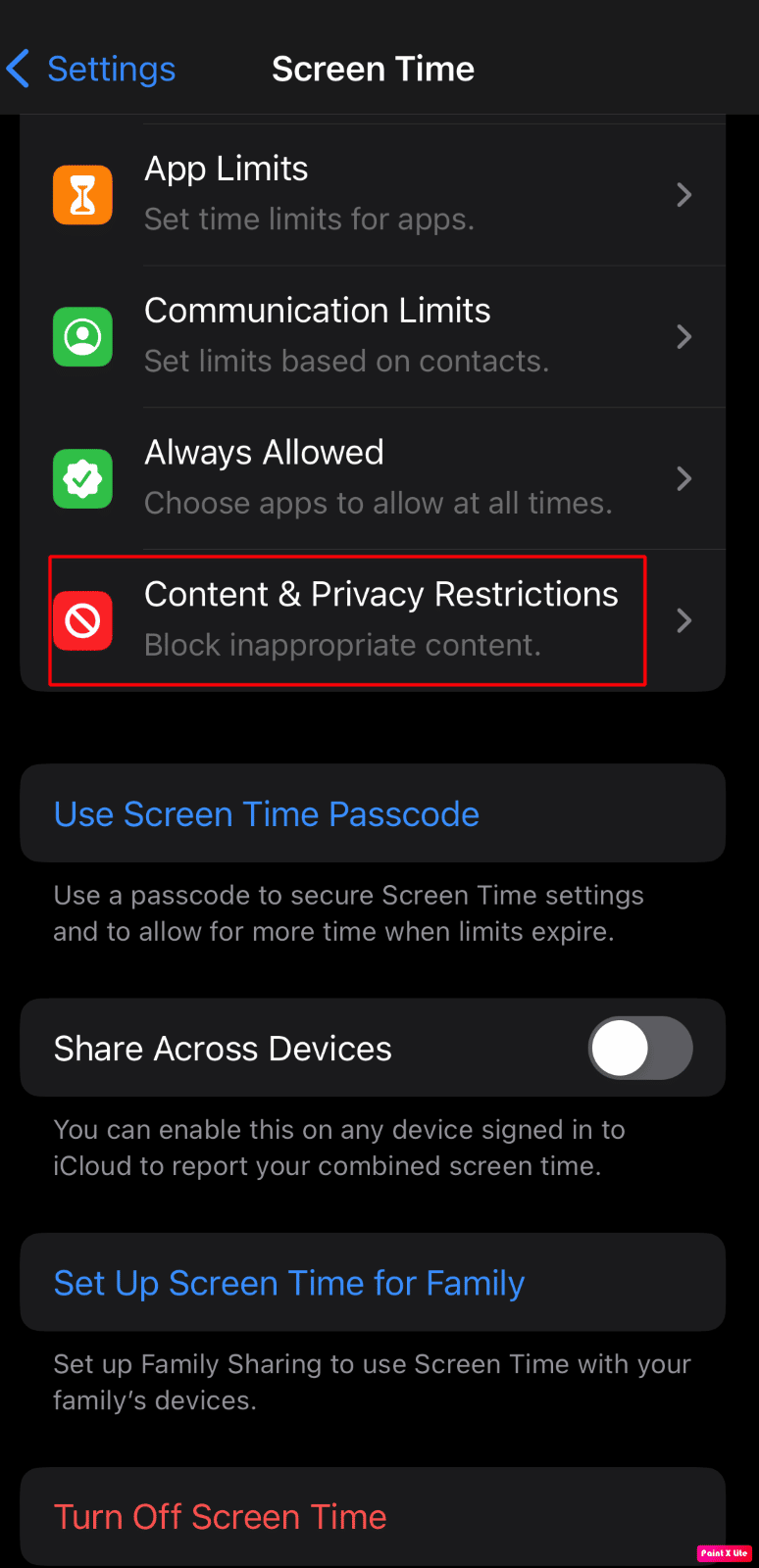
3. [位置情報サービス] > [変更を許可]をタップします。
4. 次に、[位置情報サービス] オプションのトグルをオンにします。
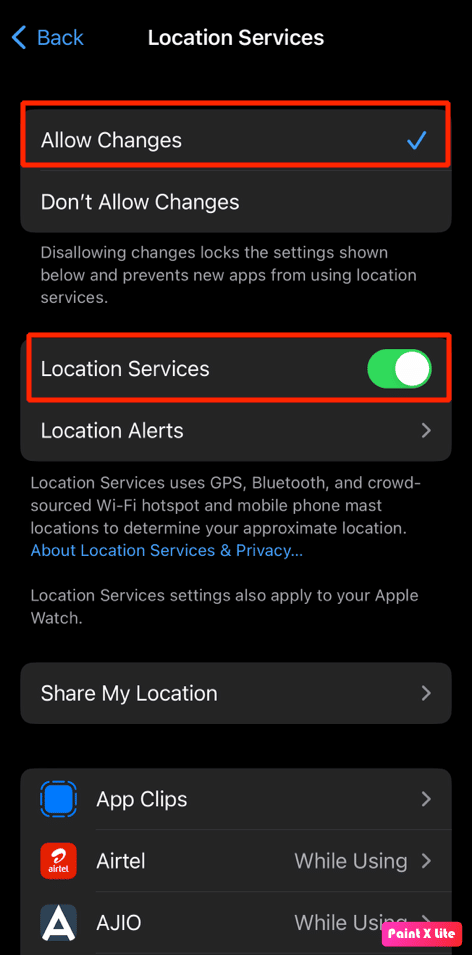
5. 次に、[現在地を共有] オプションをタップし、 [現在地を共有]オプションのトグルをオンにします。
方法 11: 低電力モードをオフにする
デバイスのバッテリーを節約するために低電力モードをオンにすると、iPhone の一部の機能が無効になります。 iPhone の低電力モードがオンになると、デバイスのバッテリー レベルの色が、最初は緑色だった黄色に変わります。 低電力モード機能は、iPhone のバッテリー残量が 20% を下回るとすぐに有効になります。 したがって、電話機のバッテリー寿命を維持したい場合は、デバイスを常に低電力モードに保つことができます。
しかし、iPhone 共有の現在地がグレー表示される問題を修正するには、オフにする必要があります。 以下の手順に従って、低電力モードをオフにすることができます。
1. iPhone 設定を起動します。
2.バッテリーオプションをタップします。
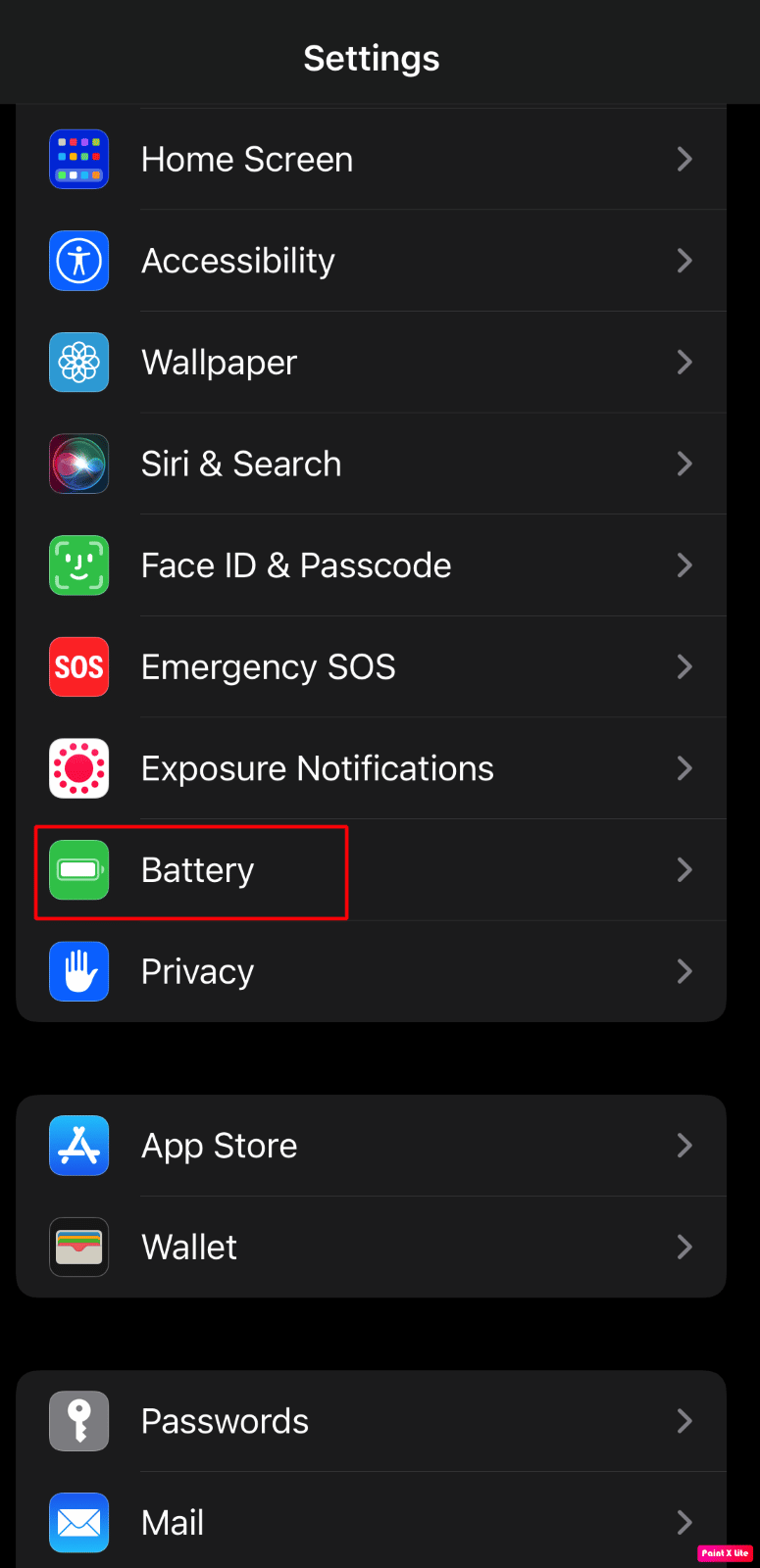
3.低電力モードオプションのトグルをオフにします。
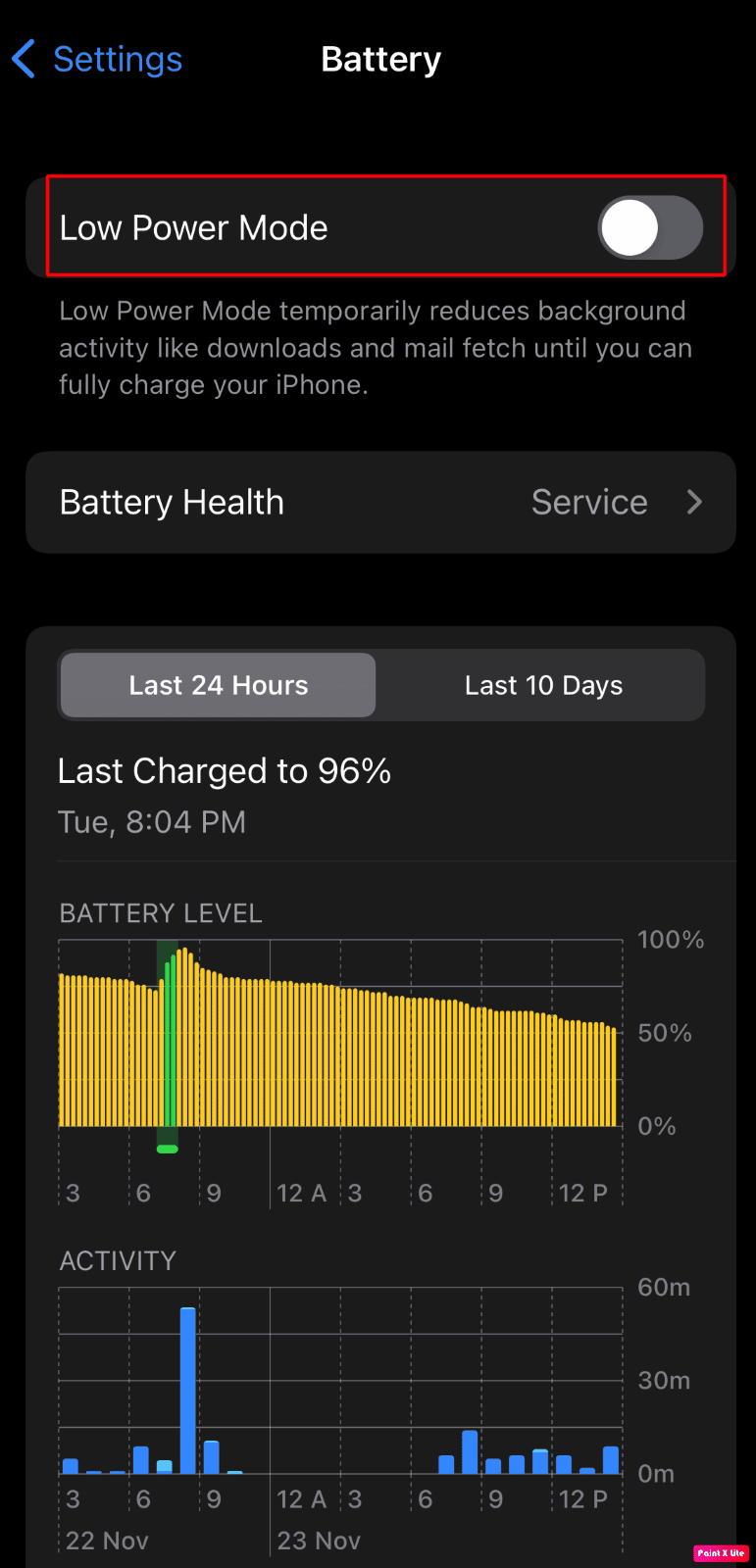
方法 12: 低データ モードを無効にする
低データ モードを無効にすると、問題が解決する場合があります。 したがって、以下の手順に従って、低データモードを無効にする方法を学んでください。
方法 12A: Wi-Fi の低データ モードを無効にする
Wi-Fi で低データ モードを無効にするには、次の手順に従います。
1. iPhone の設定アプリに移動し、 Wi-Fiオプションをタップします。
2. 次に、接続されたネットワークの横にある [ i] アイコンをタップします。
3. 次に、[低データ モード] オプションのトグルをオフにします。
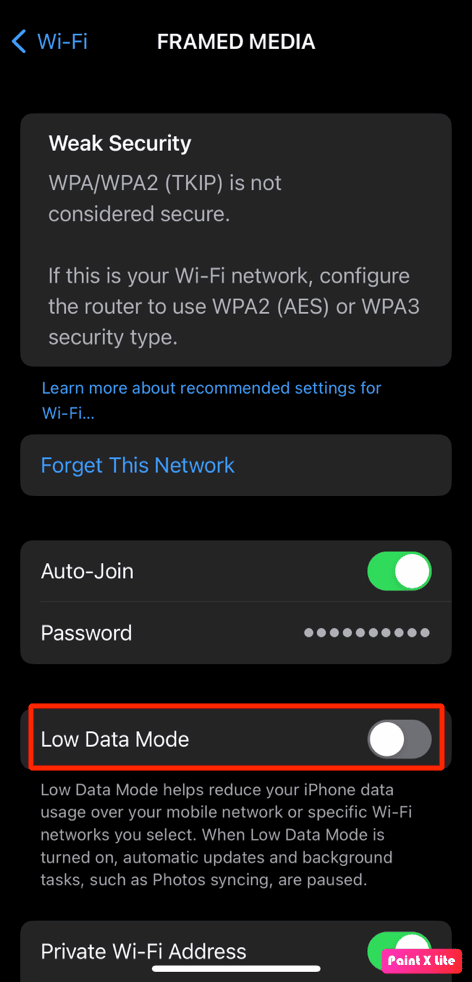
方法 12B: モバイル データの低データ モードを無効にする
モバイルデータで低データモードを無効にするには、以下の手順に従ってください。
1. iPhone設定を開きます。
2. [セルラー] > [セルラー データ オプション] > [データ モード]をタップします。
3. 次に、[標準] をタップして、低データ モードをオフにします。
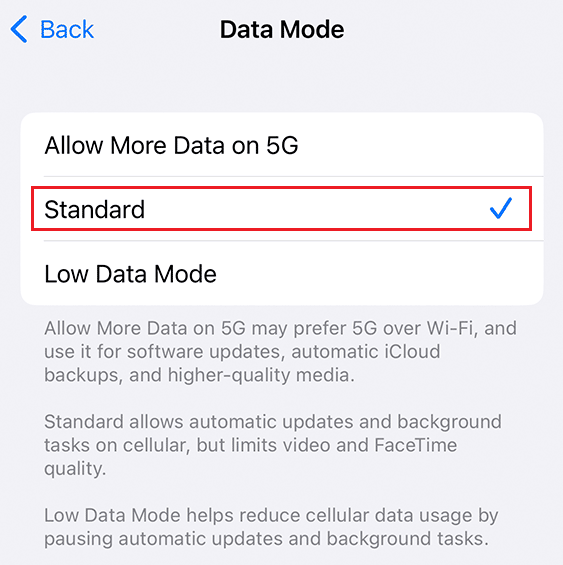
また読む:iPhoneで誰かの位置を確認する方法
方法 13: 位置情報とプライバシー設定をリセットする
電話の場所とプライバシーの設定をリセットすると、問題の解決を試みることができます。 以下の手順に従ってください。
1. デバイスで設定アプリを起動します。
2. 次に、[一般] オプションをタップします。
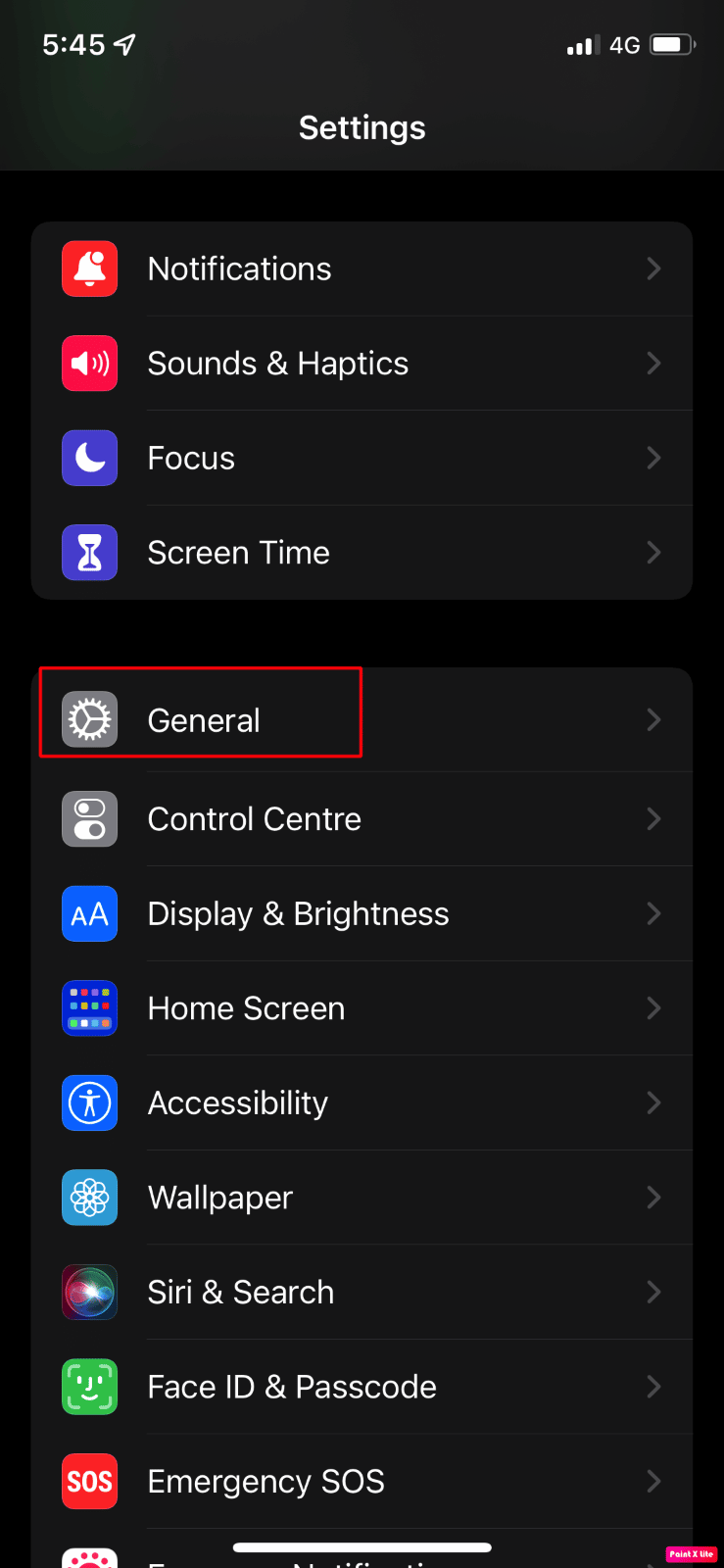
3. [ iPhone の転送またはリセット] オプションをタップします。
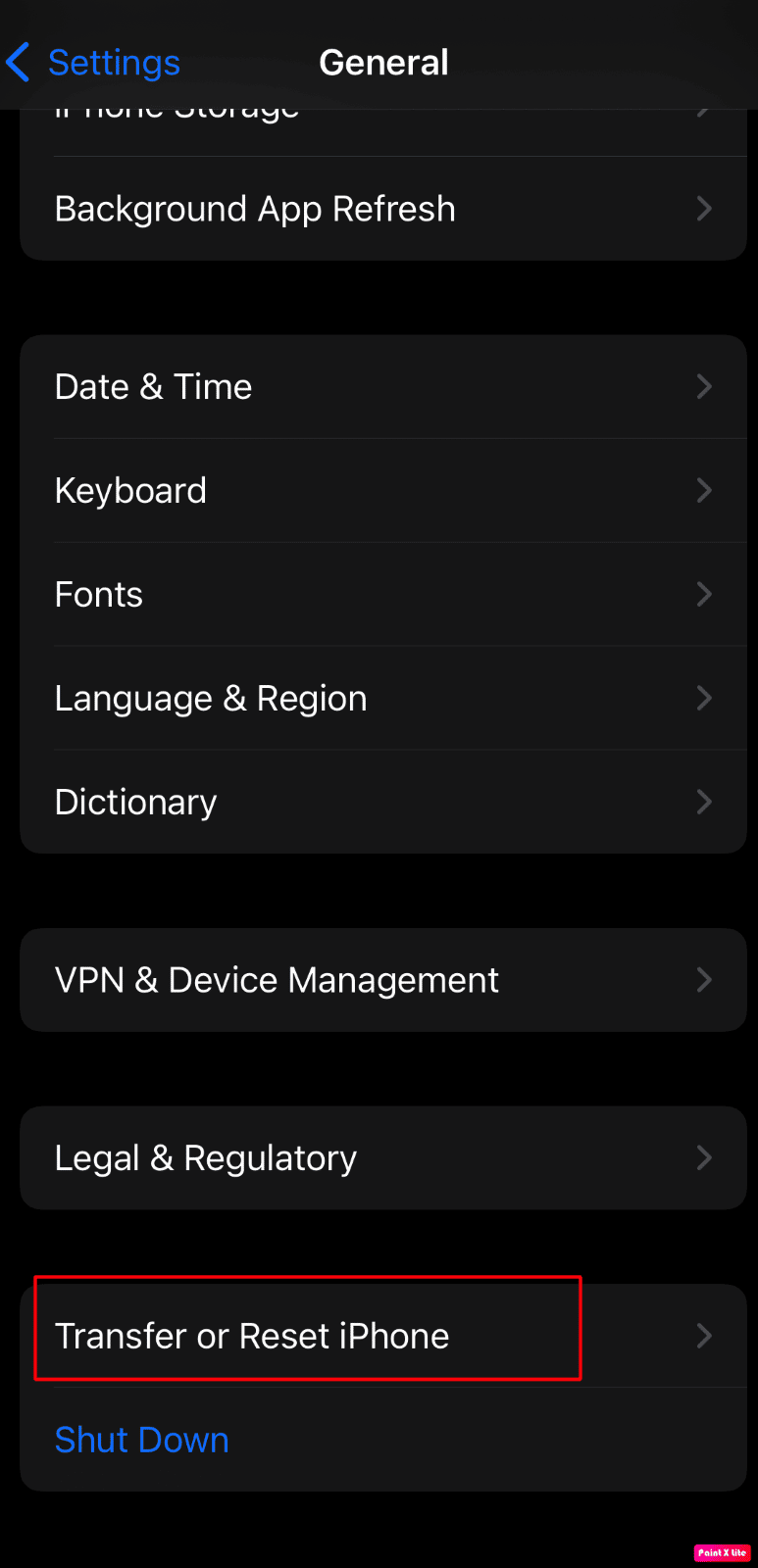
4. 次に、ドロップダウン メニューから [リセット] > [位置情報とプライバシーのリセット] オプションをタップします。
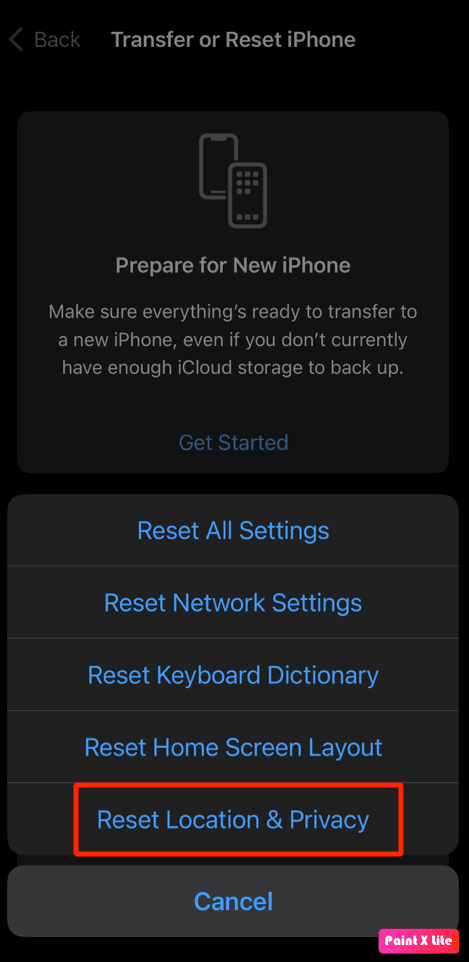
5.デバイスのパスコードを入力し、画面の指示に従って位置情報とプライバシーの設定をリセットします。
この後、位置情報サービスが完全に機能しているかどうかを確認してください。
推奨:
- iPhone が Android よりも優れているのはなぜですか?
- iPhone XRがAppleロゴにスタックするのを修正する方法
- 「iPhoneを探す」で場所が見つからないと言う方法
- Google マップでロケーション履歴を表示する方法
iPhone共有の私の場所がグレー表示される問題を修正する方法を学んでいただければ幸いです。 以下のコメントセクションから、ご質問やご提案をお気軽にお寄せください。 また、次に学びたいことを教えてください。
